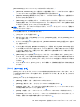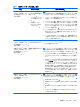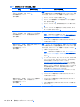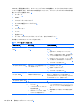HP Z210 Workstation Maintenance and Service Guide (February 2011)
[Help] (ヘルプ) タブ*
[Help] (ヘルプ) タブには、[Vision Help] (Vision ヘルプ) セクション、および [Test Components]
(テストコンポーネント) セクションが含まれます。このタブには、検索機能とインデックス機能があ
ります。HP エンドユーザーライセンス契約 (End User License Agreement: EULA) と共に HP
Vision Diagnostic アプリケーションバージョン情報をこのタブで確認することもできます。
*
ここにあるさまざまなセクションを次に示します。
*
●
[Vision Help] (Vision ヘルプ) セクションには、HP Vision Diagnostics の主要機能に関する情
報が含まれます。
*
●
[Test Components] (テストコンポーネント) セクションでは、各テストの説明と共に、Custom
テストモードでの実行時に調整できるパラメーターについて表示されます。
*
●
[Defect Codes] (障害コード) セクションには、[Errors] (エラー) タブに表示される数値エラー
コードに関する情報が含まれます。
*
●
[Memory Test] (メモリ テスト) タブセクションには、ブートメニューから起動できる HP
Memory Test アプリケーションに関する情報を示します。
*
●
[HP Support] (HP サポート) セクションには、HP からの技術サポートの取得について情報を
示します。
*
HP Vision Diagnostics の情報の保存と印刷*
HP Vision Diagnostics の [Survey] (調査)、[History] (履歴)、および [Errors] (エラー) タブに表示さ
れる情報をディスケットまたは USB フラッシュドライブに保存できます。ハードディスクドライ
ブに保存することはできません。画面に表示されている情報と同じ体裁の html ファイルが自動的に
作成されます。
*
1. HP Vision Diagnostics を CD から実行している場合は、フロッピーディスクまたは USB フ
ラッシュドライブを挿入します。
*
2. [Survey] (調査)、[History] (履歴)、または [Errors] (エラー) タブのいずれかの一番下で [Save]
(保存) をクリックします。[Save] (保存) ボタンがどのタブからクリックされても、3 つのログ
ファイルすべてが保存されます。
*
3. ログファイルの保存先にするドライブを選択して、[Save] (保存) ボタンをクリックします。挿
入されたフロッピーディスクまたは USB フラッシュドライブに 3 つの html ファイルが保存
されます。
*
注記: html ファイルがメディアに書き込まれたことを示すメッセージが表示されるまで、フ
ロッピーディスクまたは USB キーを取り外さないでください。
*
4. 保存に使用されたストレージデバイスから必要な情報を印刷します。*
注記: HP Vision Diagnostics を終了するには、画面の一番下にある [Exit Diagnostics] (診
断を終了) ボタンをクリックします。USB フラッシュドライブを取り外すか、オプティカルド
ライブから CD を取り出してください。
*
HP Vision Diagnostics を使用したセルフトラブルシューティング
131